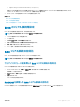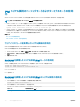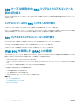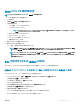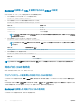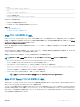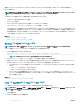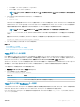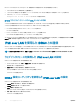Users Guide
• Telnet
racadm set iDRAC.Telnet.Enable 1
• SSH
racadm set iDRAC.SSH.Enable 1
SSH ポートを変更するには
racadm set iDRAC.SSH.Port <port number>
次のようなツールを使用できます。
• IPMI プロトコルを使用する場合は IPMItool
• SSH または Telnet プロトコルを使用する場合は Putty/OpenSSH
関連リンク
IPMI プロトコルを使用した SOL
SSH または Telnet プロトコルを使用した SOL
IPMI プロトコルを使用した SOL
IPMI ベースの SOL ユーティリティと IPMItool は、UDP データグラムを使用してポート 623 に配信される RMCP+ を使用します。RMCP+ は、改善され
た認証、データ整合性チェック、暗号化、および IPMI 2.0 の使用中に複数の種類のペイロードを伝送する機能を提供します。詳細については、http://
ipmitool.sourceforge.net/manpage.html
を参照してください。
RMCP+ は、認証のために 40 文字の 16 進数文字列(文字 0~9、a~f、および A~F)暗号化キーを使用します。デフォルト値は 40 個のゼロから
成る文字列です。
iDRAC に対する RMCP+ 接続は、暗号化キー(キージェネレータ(KG)キー)を使用して暗号化する必要があります。暗号化キーは、iDRAC ウェブ
インタフェースまたは iDRAC 設定ユーティリティを使用して設定できます。
管理ステーションから IPMItool を使用して SOL セッションを開始するには、次の手順を実行します。
メモ
: 必要に応じて、概要 > iDRAC 設定 > ネットワーク > サービス と選択して、デフォルトの SOL タイムアウトを変更できます。
1 『Dell Systems Management Tools and Documentation』DVD から IPMITool をインストールします。
インストール手順については、『ソフトウェアクイックインストールガイド』を参照してください。
2 コマンドプロンプト(Windows または Linux)で、次のコマンドを実行し、iDRAC から SOL を開始します。
ipmitool -H <iDRAC-ip-address> -I lanplus -U <login name> -P <login password> sol activate
このコマンドで、管理ステーションが管理下システムのシリアルポートに接続されます。
3 IPMItool から SOL セッションを終了するには、~ を押して .(ピリオド)を押します。
メモ: SOL セッションが終了しない場合は、iDRAC をリセットし、起動が完了するまで最大 2 分間待ちます。
SSH または Telnet プロトコルを使用した SOL
セキュアシェル(SSH)および Telnet は、iDRAC へのコマンドライン通信の実行に使用されるネットワークプロトコルです。これらのいずれかのインタフェース
を介して、リモートの RACADM コマンドおよび SMCLP コマンドを解析できます。
SSH には、Telnet より優れたセキュリティが備わっています。iDRAC では、パスワード認証を伴う SSH バージョン 2 のみをサポートしており、このプロトコル
がデフォルトで有効になります。
iDRAC は最大 2 つの SSH セッションと 2 つの Telnet セッションを同時にサポートします。Telnet はセキュアなプロトコルで
はないことから、SSH を使用することをお勧めします。Telnet は、SSH クライアントをインストールできない場合、またはネットワークインフラストラクチャがセ
キュアである場合にのみ使用するようにしてください。
iDRAC 通信のセットアップ
127